重装系统纯净版
系统纯净版是指通过特定的方法和步骤,将操作系统重新安装为一个干净、无预装软件和垃圾文件的状态,以下是详细的重装流程和注意事项:

准备工作
| 项目 | 说明 |
|---|---|
| 备份数据 | 将电脑中的重要文件(如文档、照片、视频等)复制到移动硬盘、U盘或云存储中,避免重装系统时数据丢失。 |
| 下载系统镜像 | 从微软官网或其他可靠来源(如MSDN、HelloWindows等)下载原版Windows系统镜像(ISO文件),确保系统纯净无捆绑软件。 |
| 准备启动盘 | 使用Rufus、WinToUSB等工具,将系统镜像写入U盘,制作成启动盘。 |
重装系统步骤
设置BIOS/UEFI启动项
- 重启电脑,进入BIOS或UEFI设置(通常按
Del、F2或Esc键)。 - 将U盘设置为第一启动项,保存并退出。
进入安装界面
- 电脑从U盘启动后,进入Windows安装界面,选择“现在安装”。
选择安装类型
- 点击“自定义:仅安装Windows(高级)”,删除所有分区并重新创建(如需全新安装)。
- 若需保留原分区,直接选择目标分区进行安装。
完成安装
- 等待系统自动复制文件、重启,进入初始化设置(如语言、时区、用户名等)。
系统初始配置
| 项目 | 操作建议 |
|---|---|
| 安装驱动 | 通过电脑品牌官网下载对应型号的显卡、网卡、声卡等驱动程序,或使用驱动精灵等工具自动安装。 |
| 激活系统 | 使用数字许可证或输入产品密钥激活Windows(可通过命令slmgr.vbs /upk卸载旧密钥后重新激活)。 |
| 更新系统 | 进入系统后立即检查更新,安装最新版本补丁以修复漏洞。 |
常见问题与解决方案
| 问题 | 解决方法 |
|---|---|
| U盘无法启动 | 检查BIOS启动项是否设置正确,或尝试更换USB接口。 |
| 驱动不兼容 | 前往电脑厂商官网下载对应系统的驱动程序,避免使用第三方工具安装错误版本。 |
| 系统未激活 | 通过“设置→更新和安全”输入密钥,或使用KMS工具激活(需谨慎来源)。 |
注意事项
- 数据备份:重装系统会格式化C盘,务必提前备份个人文件。
- 纯净版优势:无预装软件、无广告弹窗,适合追求简洁和性能的用户。
- 网络安全:安装后第一时间更新系统并安装杀毒软件。
FAQs
Q1:重装系统后需要重新安装所有软件吗?
A1:是的,纯净版系统仅包含基础功能,需手动安装浏览器、办公软件等常用工具,建议提前记录常用软件的下载地址和激活信息。

Q2:如何避免重装系统后出现蓝屏或死机?
A2:确保使用官方镜像和兼容驱动,安装前检查硬件(如内存条、硬盘)是否正常,

版权声明:本文由 芯智百科 发布,如需转载请注明出处。






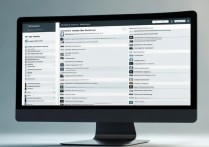
 冀ICP备2021017634号-12
冀ICP备2021017634号-12
 冀公网安备13062802000114号
冀公网安备13062802000114号